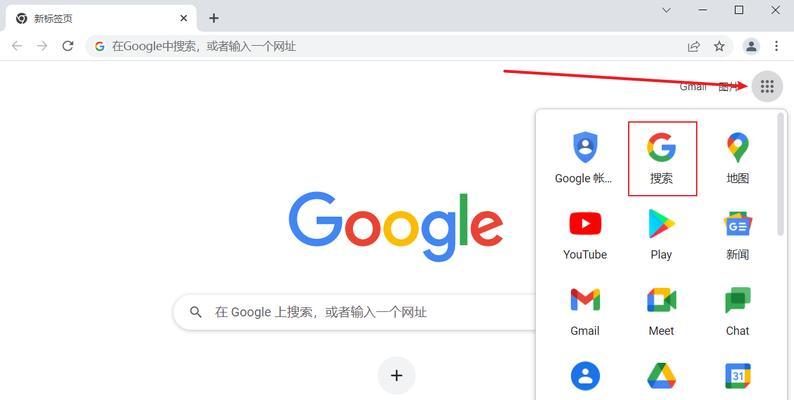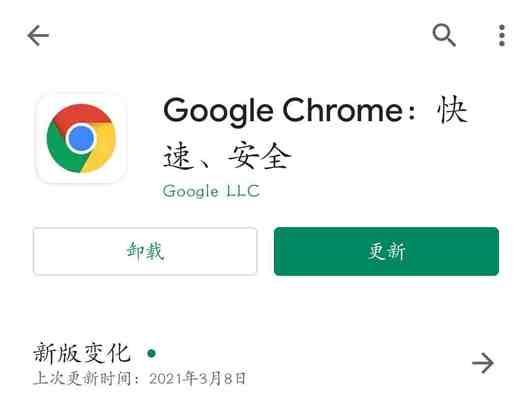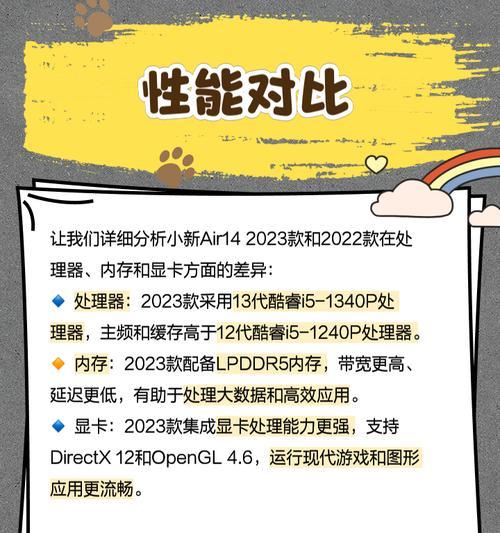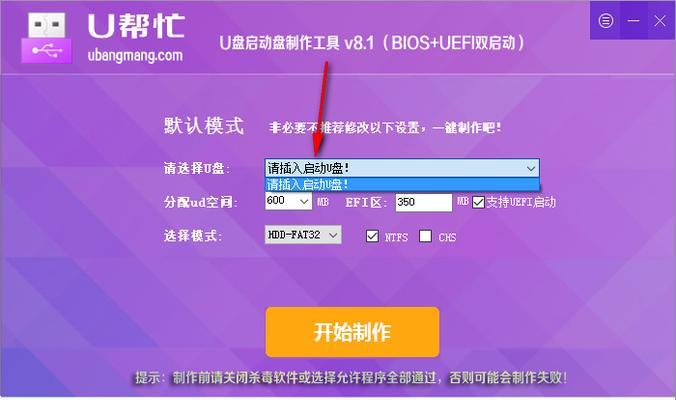作为世界上最流行的浏览器之一,谷歌浏览器在用户体验和搜索功能上都备受好评。然而,有时候我们可能会遇到无法进行搜索的问题,这对于我们的工作和生活可能带来一定的困扰。本文将提供一些简单但有效的方法,帮助您解决谷歌浏览器无法搜索的问题。
检查网络连接
确保您的计算机或移动设备已经连接到互联网,并且网络连接是稳定的。如果您的网络连接出现问题,将会导致谷歌浏览器无法进行搜索。
清除浏览器缓存
浏览器缓存可能会导致谷歌浏览器搜索功能受阻。您可以按下Ctrl+Shift+Delete组合键,或者在浏览器设置中找到“清除浏览数据”的选项,然后选择清除缓存。清除缓存后,重新启动浏览器并尝试进行搜索。
禁用扩展程序
某些谷歌浏览器的扩展程序可能与搜索功能冲突,导致无法进行搜索。您可以通过点击浏览器右上角的菜单按钮,选择“更多工具”然后点击“扩展程序”,禁用所有扩展程序,并重新启动浏览器进行测试。
更新谷歌浏览器
如果您的谷歌浏览器版本过旧,可能会出现搜索功能无法正常工作的问题。您可以点击浏览器右上角的菜单按钮,选择“帮助”然后点击“关于谷歌浏览器”,检查更新并安装最新版本。
检查防火墙和安全软件设置
有时候防火墙和安全软件的设置可能会导致谷歌浏览器无法搜索。您可以暂时禁用防火墙和安全软件,然后重新启动浏览器进行测试。如果搜索功能正常工作,那么您需要重新配置防火墙和安全软件以允许谷歌浏览器的搜索功能。
重置谷歌浏览器设置
如果以上方法都没有解决问题,您可以考虑重置谷歌浏览器的设置。点击浏览器右上角的菜单按钮,选择“设置”然后滚动到底部点击“高级”,再滚动到底部点击“重置设置”。请注意,重置浏览器设置将删除所有扩展程序和个性化设置。
检查DNS设置
如果您的DNS设置不正确,也可能导致谷歌浏览器无法进行搜索。您可以尝试使用其他DNS服务器,如谷歌的公共DNS服务器(8.8.8.8和8.8.4.4)。在计算机或移动设备的网络设置中,找到DNS服务器设置并更改为这些地址。
尝试使用其他搜索引擎
如果您仍然无法解决谷歌浏览器无法搜索的问题,可以尝试使用其他搜索引擎,如必应或百度等。这样可以确定是谷歌浏览器出现问题还是整个搜索引擎无法正常工作。
联系技术支持
如果以上方法都无法解决问题,您可以联系谷歌浏览器的技术支持团队寻求帮助。他们将为您提供更专业的解决方案,并协助您解决搜索功能无法正常工作的问题。
保持软件更新
除了谷歌浏览器本身,确保您的操作系统和其他软件也都是最新版本。有时候过期的软件版本也会导致搜索问题。
清意软件
某些恶意软件可能会影响谷歌浏览器的搜索功能。使用安全软件进行全面扫描,确保您的计算机没有受到恶意软件的感染。
检查代理设置
如果您使用了代理服务器,确保代理设置正确并且没有阻碍谷歌浏览器的搜索功能。
重启计算机或设备
有时候仅仅重启计算机或移动设备就可以解决谷歌浏览器无法搜索的问题。
借助其他设备进行搜索
如果您有其他设备可供使用,比如手机、平板电脑等,可以尝试在其他设备上进行搜索,确认是否只是某个特定设备的问题。
当谷歌浏览器无法进行搜索时,我们可以通过检查网络连接、清除浏览器缓存、禁用扩展程序、更新浏览器、检查防火墙和安全软件设置、重置浏览器设置等方法来解决问题。如果仍然无法解决,可以尝试使用其他搜索引擎或联系技术支持团队。我们应该耐心尝试不同的方法,找到适合我们情况的解决方案,以便能够正常使用谷歌浏览器进行搜索。